-
PS如何在褶皱衣服上添加图案?PS在褶皱衣服上添加图案的方法
- 时间:2024-04-26 07:50:00
大家好,今天Win10系统之家小编给大家分享「PS如何在褶皱衣服上添加图案?PS在褶皱衣服上添加图案的方法」的知识,如果能碰巧解决你现在面临的问题,记得收藏本站或分享给你的好友们哟~,现在开始吧!
PS是一款我们经常使用的办公室软件,那你知道PS如何在褶皱衣服上添加图案的吗?接下来我们一起往下看看PS在褶皱衣服上添加图案的方法吧。
方法步骤
1、将你的衣服图片导入到PS中先,什么都不用做直接点击【文件】-【存储为】,存储的格式为PSD;
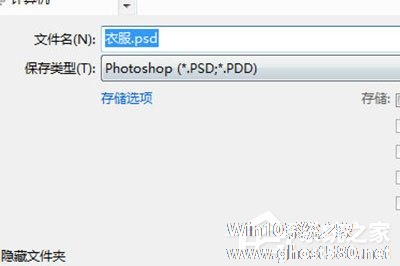
2、接着将你的要添加的图案图片导入到衣服中,图案图片如果有背景可以事先用魔棒工具或者快速选择工具将背景去除。如果是白色背景的图案则无需,直接导进去即可;

3、之后先将图案调整大小以及位置,并使用【滤镜】-【扭曲】-【置换】,在弹出来的窗口中点击确定,弹出要置换的文件,我们选择刚才保存的衣服PSD文件;

4、然后你的图案的扭曲程度就能很好的匹配衣服的褶皱,最后将衣服的图层的混合模式改为【线性加深】或者【正片叠底】即可。


以上就是PS如何在褶皱衣服上添加图案的全部内容,按照以上的方法操作,你就能轻松的掌握PS在褶皱衣服上添加图案的方法了。
以上就是关于「PS如何在褶皱衣服上添加图案?PS在褶皱衣服上添加图案的方法」的全部内容,本文讲解到这里啦,希望对大家有所帮助。如果你还想了解更多这方面的信息,记得收藏关注本站~
『Win10系统之家www.ghost580.net*文章,未经允许不得转载!』
相关文章
-

PS如何在褶皱衣服上添加图案?PS在褶皱衣服上添加图案的方法
PS是一款我们经常使用的办公室软件,那你知道PS如何在褶皱衣服上添加图案的吗?接下来我们一起往下看看PS在褶皱衣服上添加图案的方法吧。
方法步骤
1、将你的衣服图片导入到PS中先,什么都不用做直接点击【文件】-【存储为】,存储的格式为PSD;
2、接着将你的要添加的图案图片导入到衣服中,图案图片如果有背景可以事先用魔棒工具或者快速选择工具将背景去除... -

ps是最实用也是最多用户的一款修图软件,不仅功能强大而且方便快捷,在之前的教程中小编也介绍了很多关于ps的使用方法,今天小编继续带来ps的实用小技巧:利用ps去除衣服上的褶皱,话不多说,让我们一起来看看吧具体的方法步骤吧。
方法/步骤
1、打开Photoshop软件,导入一张图片素材,按快捷键【Ctrl+J】两次,复制两个图层,
2、如图,隐藏【图... -

如何在PS中新建图案?很多小伙伴从网上下载了一些素材图片,想将其放到PS中当图案来使用,该怎么办呢?下面,小编就为大家介绍下在PS中新建图案方法。
打开photoshop软件,导入图片素材,
选择左边的“矩形选框工具”,按shift键,选择要保存的范围,
选好范围,点击菜单栏中的编辑——定义图案,
命名图案的名称,点击确定,
... -

PS是一款非常好用的图片编辑软件,你知道PS怎么在石头上刻画的吗?接下来我们一起往下看看PS在石头上刻画的方法吧。
方法步骤:
1、首先将你的石头照片导入到PS中,紧接着将要刻的图画也导入到中。(刻画建议是黑白图片且图案的轮廓要非常的鲜明,这样刻上去的效果就更逼真);
2、将你的刻画图案的大小位置调整到合适的位置;
3、然后将石头的背景...




